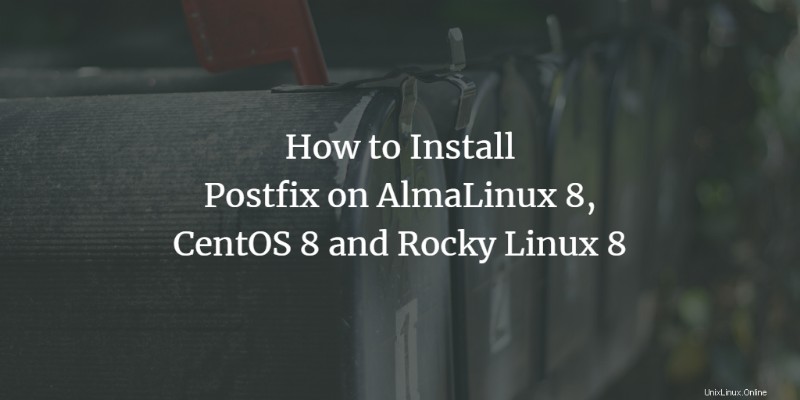
Postfix è un efficiente Mail Transfer Agent utilizzato per l'instradamento e l'invio di e-mail di ricezione, disponibile come software OpenSource. È il server di posta elettronica più noto utilizzato in diverse distribuzioni Linux. Questa è in realtà la sostituzione di un vecchio MTA di Sendmail che è preinstallato anche sulle ultime versioni di Rocky Linux. Potrebbe essere necessario installare il server di posta postfix sul tuo sistema. Oggi spiegheremo il processo di installazione del server postfix sul sistema Rocky Linux 8 utilizzando il Terminale.
Tutti i comandi verranno eseguiti sull'applicazione terminale in questo articolo. Per accedere al terminale, fai clic sull'opzione Attività situata nell'angolo in alto a sinistra dell'ambiente Rocky Linux 8, quindi fai clic su Terminale dal riquadro sinistro del desktop.
Installazione di Postfix su Rocky Linux 8
Per installare Postfix su Rocky Linux 8, devi seguire i seguenti passaggi:
Rimuovi Sendmail
Innanzitutto, devi rimuovere Sendmail dal tuo sistema. Pertanto, puoi facilmente verificare che Sendmail sia preinstallato sul tuo sistema o meno utilizzando il seguente comando:
$ rpm -qa | grep sendmail
Se è già installato, vedrai che la versione installata verrà visualizzata sul terminale. Altrimenti, mostrerà qualsiasi output sullo schermo. In questa situazione, puoi lasciare questo passaggio.
Puoi rimuovere Sendmail digitando il seguente comando sul terminale:
$ yum remove sendmail*
o
$ dnf remove sendmail
Aggiorna sistema
Dopo aver rimosso Sendmail, aggiornerai il tuo sistema eseguendo il seguente comando:
$ dnf update
Installa Postfix
Dopo aver verificato che non ci siano altri MTA in esecuzione sul tuo sistema, installerai il server postfix digitando il seguente comando:
$ sudo dnf install postfix
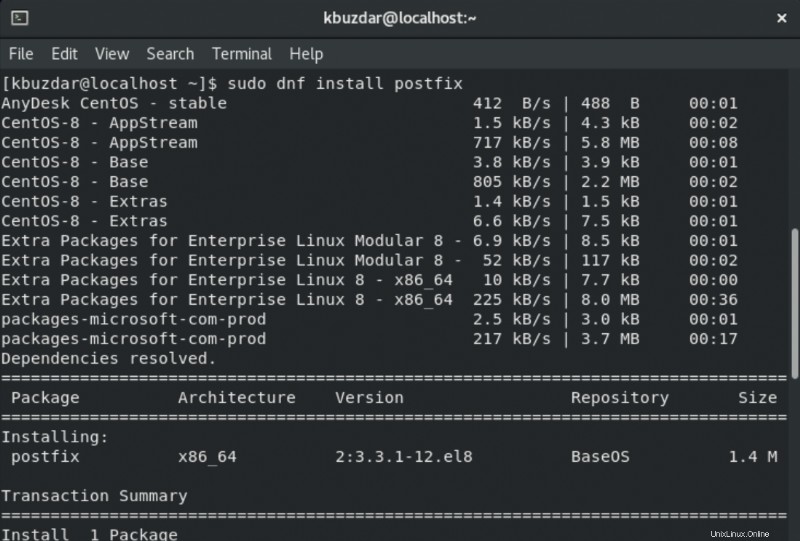
La richiesta di conferma interromperà l'installazione e chiederà la conferma per installare il server Postfix sul sistema CentOS. Premi "y" in caso di sì, quindi premi il tasto "Invio" per procedere con l'ulteriore processo di installazione.
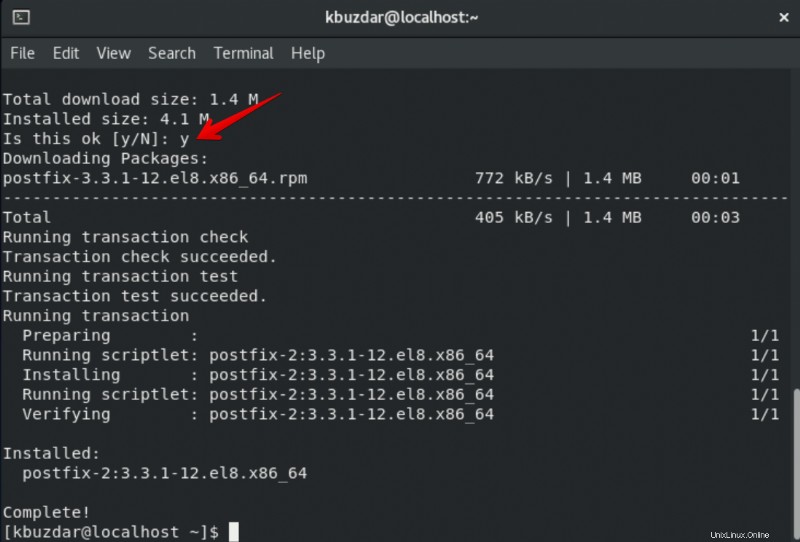
Una volta completata l'installazione del server Postfix, puoi verificare che sia ora installato sul tuo sistema o meno eseguendo il seguente comando sul terminale:
$ rpm -qa|grep postfix
Il seguente output dovrebbe essere visualizzato sul tuo sistema:

Abilita il servizio Postfix
Ora, il server postfix è stato installato sul tuo sistema. Abilita e riavvia i servizi Postfix eseguendo i comandi indicati di seguito:
$ systemctl enable postfix
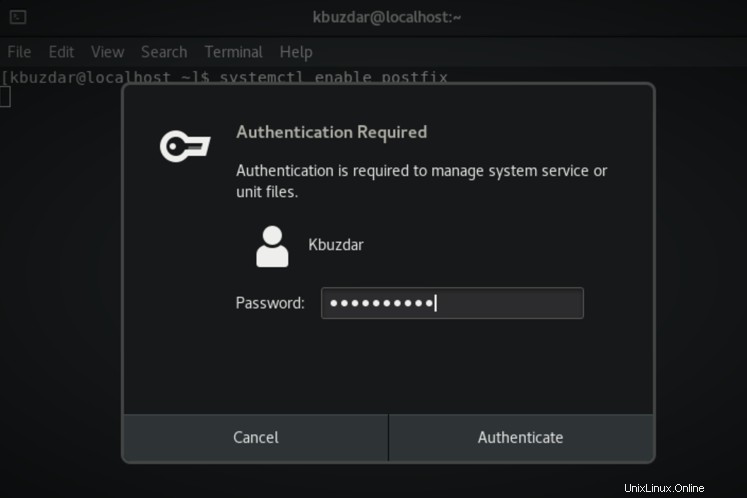
Dopo aver eseguito il comando precedente, ti verrà chiesto di inserire la password di accesso per l'autenticazione. Immettere la password e fare clic sul pulsante "Autentica". Vedrai il seguente output con la creazione di collegamenti simbolici nella finestra Terminale:

Ora, avvia i servizi suffisso eseguendo il seguente comando:

Ancora una volta, è necessario autenticare l'utente. Inserisci la password e quindi premi il pulsante "Autentica".
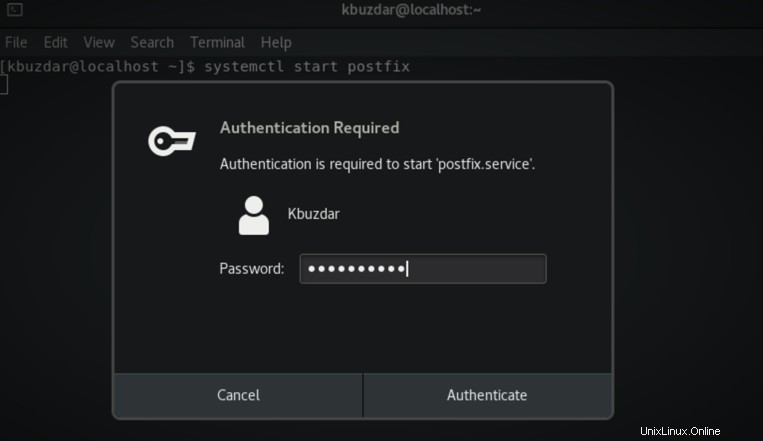
Dopodiché, esegui il comando seguente per controllare lo stato dei servizi suffisso:
$ systemctl status postfix
Il seguente output verrà visualizzato nella finestra Terminale:
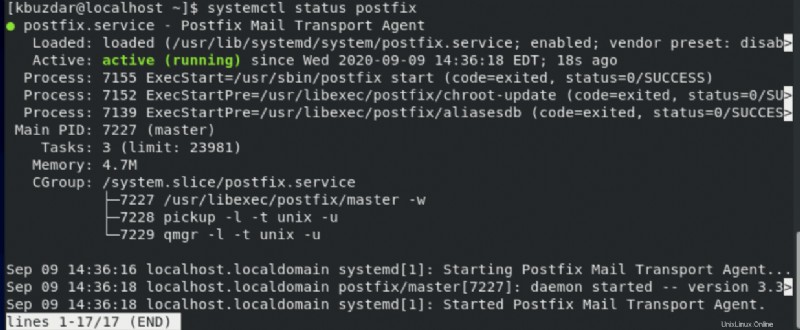
Come puoi vedere nell'immagine sopra, i servizi Postfix sono in esecuzione su questo sistema.
Quindi, configura il server di posta postfix per inviare e-mail al tuo server locale. Per uscire dalla finestra corrente premere 'Ctrl + c'.
Installa il client di posta elettronica mailx
Prima di avviare la configurazione del server postfix, è necessario prima installare il client di posta mailx sul sistema digitando il seguente comando:
$ sudo dnf install mailx
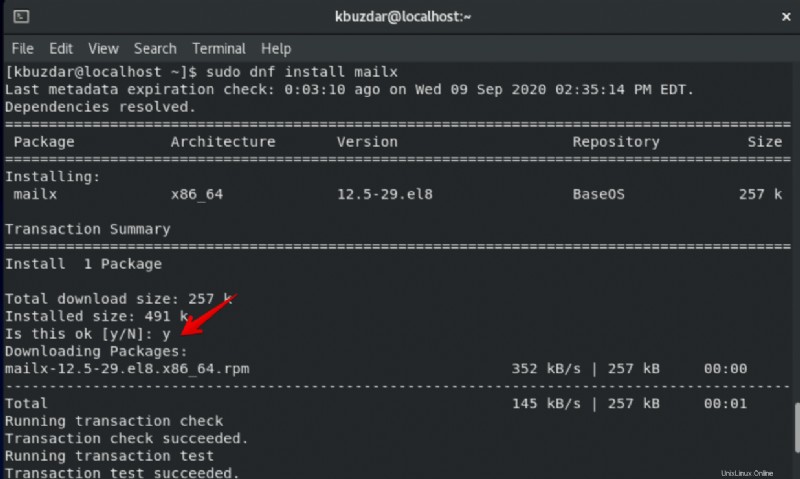
Conferma l'installazione del pacchetto mailx premendo "y" e quindi premi "Invio". Ora verrà avviata l'installazione di mailx e, una volta completata, verrai avvisato come mostrato nello screenshot seguente.
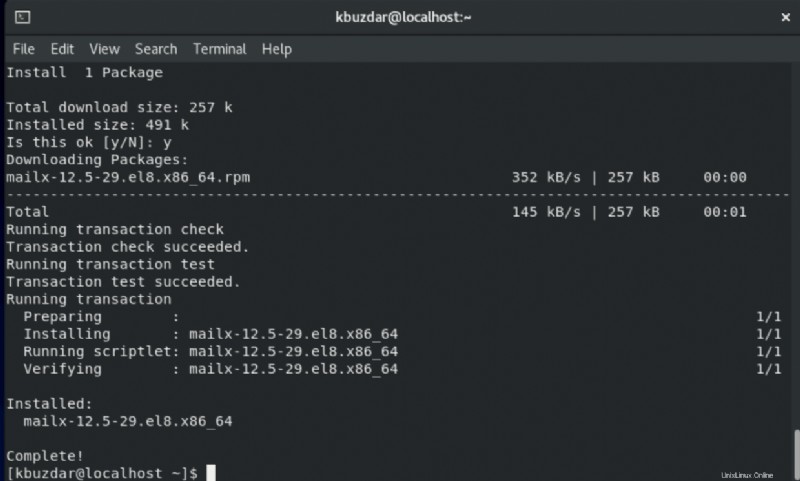
Ora puoi inviare facilmente e-mail al tuo server di posta elettronica locale. Ad esempio, stiamo inviando un'e-mail di prova dell'oggetto dell'e-mail all'amministratore del destinatario. A tale scopo, abbiamo digitato sul Terminale il comando sotto indicato:
$ mail kbuzdar

Il termine "posta" nel comando precedente si riferisce a un client e il destinatario è "kbuzdar" qui. Il segno '.' alla fine delle e-mail invia il segnale al client di posta che l'e-mail è terminata ora. Ora verrà inviato al server Postfix per la consegna dell'e-mail.
Per verificare se l'e-mail è arrivata a destinazione o meno, accedi come utente root dal lato del destinatario, quindi scrivi "posta" sul Terminale.
# posta
Il seguente elenco di e-mail verrà visualizzato sul terminale, inclusa l'ultima e-mail che hai inviato, alla fine.
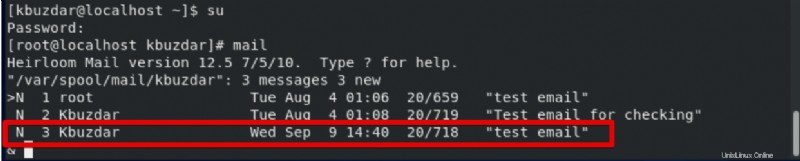
Conclusione
Riguarda l'installazione del server Postfix su Rocky Linux 8 utilizzando la riga di comando. Inoltre, hai visto come inviare e-mail al server locale tramite i servizi Postfix. Puoi inviare e-mail a un determinato dominio modificando il nome della tua macchina. Spero che questo articolo ti sia piaciuto e che possa aiutarti in futuro.